Сачувајте и вратите распоред иконе на радној површини/позицију на Виндовс-у
Ако сте неко ко мора да повезује свој рачунар са спољним екранима све време за презентације на послу или за гледање филма код куће на ТВ-у, вероватно вам је досадило да преуређујете иконе на радној површини сваки пут када промените резолуцију. Помислили бисте да би Мицрософт(Microsoft) додао неку функцију у Виндовс(Windows) да би се изборио са овом ситуацијом, али очигледно није вредело њиховог времена.
Срећом, овај проблем је узнемирио довољно људи да имате огроман избор програма које можете преузети и инсталирати за управљање иконама на радној површини и њиховим позицијама. Користио сам неколико у последњих неколико година, али један који ми се заиста свиђа је ДесктопОК(DesktopOK) . Бесплатно је и ради до Виндовс 8(Windows 8) .
Када преузмете програм, прво морате да промените језик у енглески(English) ! Подразумевано, подешено је на немачки и стога не можете да схватите како било шта да урадите. Међутим, видећете мало дугме у доњем левом углу са немачком заставом на њему. Само напред и кликните на то, а затим изаберите енглески(English) на врху. Такође је преведен на гомилу других језика, тако да слободно користите језик који вам одговара.

Сада на главном екрану видећете оквир са листом са неколико дугмади на врху. Дозволите ми да објасним шта свако дугме ради.

Врати(Restore) – Када изаберете изглед иконе са листе, можете је вратити једноставним притиском на Ресторе(Restore) .
Сачувај(Save) – Ово је начин на који чувате изглед иконе на радној површини. Подразумевано ће ухватити одређене информације о стању икона на радној површини. Погледајте снимак екрана испод.

Подразумевано, користи тренутну резолуцију као назив распореда. Такође бележи датум и време сачуваног изгледа. Ако желите, можете додати додатне информације сваком чувању тако што ћете отићи на Опције(Options) , а затим кликнути на Опције сачувати(Save Options) и додати корисничко име, име рачунара, број верзије ОС-а и још много тога.

Сада када сачувате, видећете сачуване додатне информације као што је приказано испод:
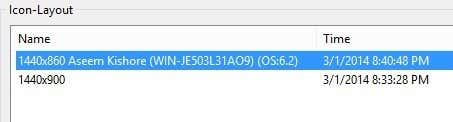
Ако вам се не свиђа ниједно од подразумеваних имена, можете га уредити тако што ћете само двапут кликнути преко имена или можете притиснути мало црно дугме аб . (ab)У оквиру Опције можете да урадите друге занимљиве ствари као што је да сачувате изглед иконе при искључивању и вратите је при покретању или вратите одређени изглед при сваком покретању.
Функција аутоматског чувања је такође одлична функција. Програм можете да сачувате изглед иконе сваких 15 минута, сат, 6. сат или сваки дан. Можете да задржите до последња 32 изгледа и да сачувате нови изглед само ако постоји промена у изгледу. Ова последња опција је заиста корисна јер сигурно не желите 32 сачувана изгледа која су потпуно иста.

Програм такође долази са менијем Алатке(Tools) , који има опције за организовање прозора, аутоматско скривање курсора, аутоматско скривање икона на радној површини и линкова за брзо отварање системских дијалога.

Заиста не користим ове функције превише, али претпостављам да је лепо имати их. Све у свему, то је сјајан мали програм који програмер прилично често ажурира, што је добра ствар. Грешке се увек исправљају и додају нове функције. Заиста га користим само у најједноставнијем облику да сачувам и учитам свој подразумевани распоред икона на радној површини када мој лаптоп није повезан ни са чим. Када га неки екстерни екран поквари, само притиснем једно дугме и све се врати у нормалу.
Ако користите други програм или имате било каква питања о овом програму, слободно оставите коментар. Уживати!
Related posts
ТоДоист апликација за десктоп рачунаре за Виндовс: Потпуна рецензија
4 најбоља лагана претраживача за Виндовс и Мац
Најбољи бесплатни програм за караоке за Виндовс
Најбоље Реддит апликације за Виндовс и Мац
11 најбољих ИРЦ клијената за Виндовс, Мац и Линук у 2022
ИФТТТ цене: Да ли је Про вредан трошкова?
Најбољи софтвер за читање е-књига за мобилни, лаптоп или рачунар
6 разлога зашто је АллТраилс Про вредан тога за страствене планинаре
7 најбољих читача ПДФ-а за Виндовс у 2020
Најбољи софтвер за претварање говора у текст за Виндовс 10
Шта је Твитцх Турбо и да ли је вредно тога?
10 најбољих апликација за мерење ваше продуктивности
АниДеск против ТеамВиевер-а против Спласхтоп-а против ЛогМеИн-а: Битка за апликације за удаљену радну површину
6 најбољих онлајн алата за парафразирање за преписивање текста
7 најбољих бесплатних медијских плејера за Виндовс
4 најбоља програма за претварање рачунара у стриминг медија центар
Шта је Дисцорд Нитро и да ли је вредно тога?
7 најбољих апликација које ће вам помоћи да боље учите
5 најбољих апликација Цасх Адванце за иПхоне и Андроид
3 најбоље апликације за планинарење за проналажење стаза, пешачење и негубљење
